
Im Seitenlayout Reiter haben Sie die Möglichkeit, das allgemeine Aussehen Ihres Dokuments zu verändern.
Wenn Sie auf das Symbol Ränder klicken, erscheint folgende Liste:
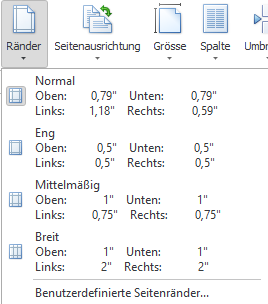
Sie können die Seitenränder nun entweder Normal, Eng, Mittelmäßig oder Breit einstellen. Es ist außerdem noch möglich, benutzerdefinierte Seitenränder zu erstellen. Wenn Sie auf Benutzerdefinierte Seitenränder klicken, öffnet sich dieser Dialog:
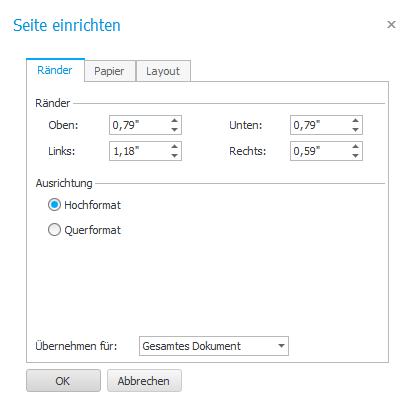
Geben Sie nun die Dicke der Seitenränder in Zoll ('') an. 1 Zoll sind 2,54 Zentimeter. Sie können das Dokument entweder im Hochformat oder Querformat verwenden.
In diesem Dialogfenster haben Sie zusätzlich noch die Möglichkeit, im Papier und Layout Reiter weitere Einstellungen vorzunehmen. Klicken Sie zunächst auf den Papier Reiter:
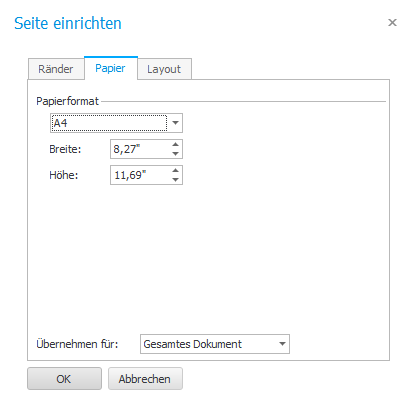
Wählen Sie als Erstes das Papierformat aus der Liste aus. Die Breite und Höhe des Dokuments passt sich automatisch an.
Nun klicken Sie auf den Layout Reiter.
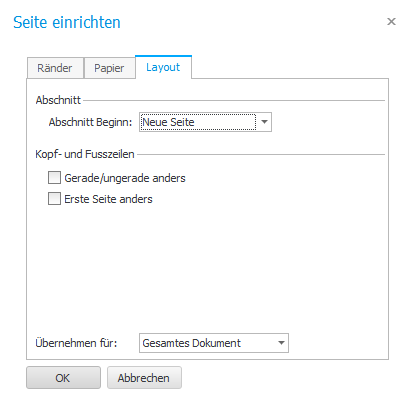
Hier wählen Sie aus der Liste, ob ein Abschnitt fortlaufend oder immer auf einer neuen Seite beginnen soll. Außerdem haben Sie die Möglichkeit, auf jeder neuen Seite auch einen neuen Abschnitt beginnen zu lassen, bzw. auf allen ungeraden, neuen Seiten.
Zwei weitere Funktionen gibt es für die Kopf- und Fußzeilen im Dokument. Entweder jeweils die Kopf- und Fußzeilen der geraden und ungeraden Seiten unterscheiden sich, oder nur die erste Seite unterscheidet sich in der Kopf- und Fußzeile vom Rest des Dokuments.
Abschließend gehen Sie auf OK. Dieses Fenster können Sie auch öffnen, indem Sie auf den kleinen Pfeil neben Seite einrichten klicken:

Das nächste Symbol im Seitenlayout Reiter ist Seitenausrichtung. Wenn Sie darauf klicken, erscheint eine Dropdown-Liste, in der Sie auswählen können, ob das Dokument im Hoch- oder Querformat ist.
Es gibt außerdem noch das Symbol Größe. Klicken Sie darauf, und folgende Liste erscheint:

Die Standard Formate sind Letter, Legal, Folio, A4, B5, Executive, A5 und A6. Mit einem Klick auf Weitere Papierformate öffnet sich folgendes Fenster:
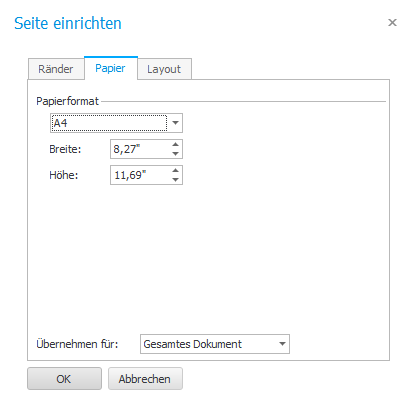
Hier können Sie, wie oben beschrieben, das Papierformat Ihrer Wahl einstellen. Gehen Sie anschließend auf OK.
Um Spalten zu erstellen klicken Sie auf das entsprechende Symbol. Eine Liste erscheint. Dort können Sie sich für eine, zwei oder drei Spalten entscheiden. Wenn Sie auf Mehr Spalten klicken, öffnet sich folgender Dialog:
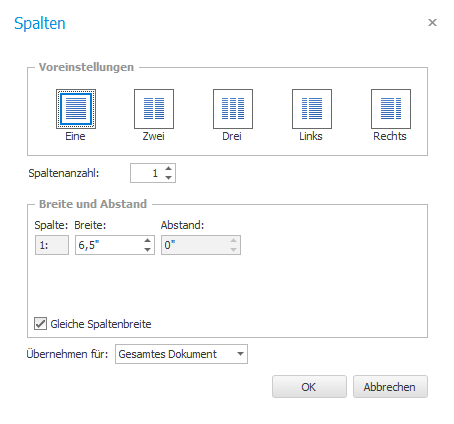
Hier finden Sie unter den Voreinstellungen noch die Möglichkeit, eine schmale linke bzw. eine schmale rechte Spalte zu erstellen.
Darunter können Sie die Anzahl der Spalten beliebig groß einstellen. Für jede einzelne Spalte geben Sie die Breite und den Abstand zwischen den einzelnen Spalten an. Die Spaltenbreite können Sie vereinheitlichen, indem Sie ein Häkchen bei Gleiche Spaltenbreite setzen. Zum Schluss klicken Sie auf OK.
Um Umbrüche im Dokument zu erstellen, gehen Sie auf das entsprechende Symbol. Folgende Liste erscheint:

Mit Seitenumbruch und Sektion (Nächste) fangen Sie eine neue Seite an. Beim Spaltenumbruch wird eine neue Spalte angefangen, bei Sektion (Gerade Seite) eine neue Seite mit einer geraden Seitennummer und bei Sektion (Ungerade Seite) eine neue Seite mit einer ungeraden Seitennummer.
Sie können auch Zeilennummern erstellen. Wenn Sie auf das Symbol gehen, öffnet sich folgende Liste:
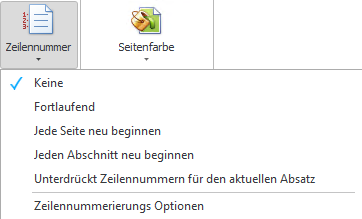
Es gibt die Möglichkeit, eine fortlaufende Nummerierung einzustellen oder die Nummerierung bei jeder Seite oder jedem Abschnitt neu beginnen zu lassen. Außerdem kann man auch die Zeilennummern für den aktuellen Absatz unterdrücken lassen. Wenn Sie auf Zeilennummerierungs Optionen klicken, öffnet sich dieser Dialog:
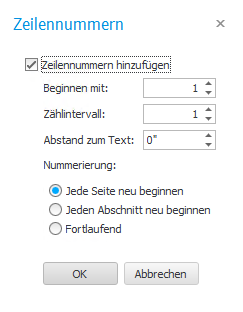
Zunächst setzen Sie ein Häkchen bei Zeilennummern hinzufügen, dann wählen Sie aus, mit welcher Zahl die Zeilennummerierung beginnen soll und in welchem Intervall gezählt werden soll. Danach geben Sie den Abstand der Nummerierung zum Text an, sowie ob diese fortlaufend ist oder bei jeder Seite/jedem Abschnitt neu anfängt. Abschließend klicken Sie auf OK.
Die letzte Funktion im Seitenlayout Reiter ist die Seitenfarbe. Klicken Sie auf das Symbol und wählen Sie aus, ob Sie keine Hintergrundfarbe haben wollen oder entscheiden sich für eine von vielen Themen- und Standardfarben:

Wenn Sie auf Mehr Farben... gehen, erscheint folgender Dialog:

Als Erstes klicken Sie auf eine Stelle in der Fläche links, deren Farbe Ihnen gefällt. Dann stellen Sie die Brillanz der Farbe mit dem Regler daneben ein. Wahlweise können Sie auch angeben, wie viel Rot, Grün und Blau in Ihrer gewünschten Farbe enthalten sein soll, oder Sie tippen direkt den Farbcode hinter # ein. Klicken Sie auf Websicher machen, wenn Ihnen die Farbe gefällt, und Sie diese verwenden möchten.
In dem Fall, dass Sie lieber mit dem HSB-Farbmodell arbeiten, gehen Sie auf den Reiter. So sieht das Dialogfenster nun aus:
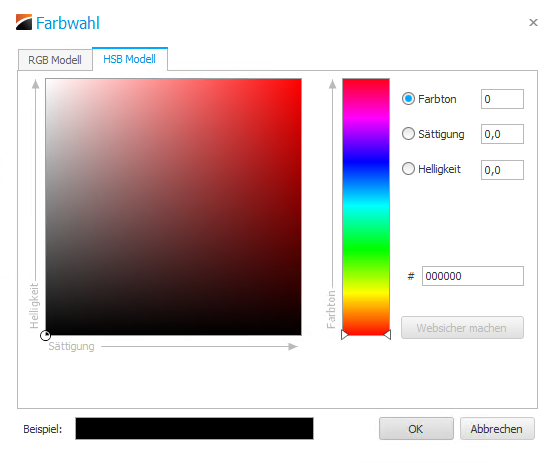
Hierbei stellen Sie zunächst den Farbton mit dem Regler ein. Danach klicken Sie in die Fläche links, um eine Farbe zu erhalten, deren Sättigung und Helligkeit Ihnen gefällt. Wahlweise besteht auch die Möglichkeit, den Farbton, die Sättigung und die Helligkeit selbst anzugeben, bzw. wieder den Farbcode nach dem # einzugeben.
Sobald Sie fertig sind, klicken Sie auf OK.
Dies waren alle Funktionen des Seitenlayout Reiters.
